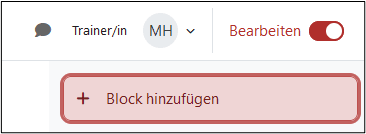Inhaltsverzeichnis
In Inhaltsverzeichnis in beliebigen Blöcken eines Moodle-Kurses anlegen.
Dieses bring die Nutzer:innen in Form einer Link-Sammlung mit einem Klick zu dem jeweiligen Abschnitt. Bei längeren Kursen, die nicht nach der Wochenstruktur organisiert sind kann damit die Erreichbarkeit der Inhalte vereinfacht werden.
Wollen Sie nicht auf einen Abschnitt sondern einen bestimmten Inhalt darin verweisen, nutzen Sie bitte die Anleitung „Anker“. Wollen Sie ein Inhaltsverzeichnis bereitstellen, das auf einer anklickbaren Grafik basiert, beachten Sie bitte auch die Anleitung „Responsive Image Map“.
Alle Bilder, die in dieser Anleitung verwendet werden, sind Screenshots der Moodle-Oberfläche.
Erstellen eines Inhaltsverzeichnisses
- Öffnen Sie als Trainer:in den gewünschten Kurs und aktivieren Sie zunächst den Bearbeitungsmodus, indem Sie in der rechten oberen Ecke auf den Button
Bearbeitenklicken.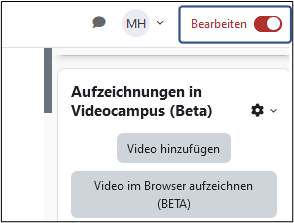
- Klicken sie gewünschten Abschnitt auf
Aktivität oder Material anlegen.
- Nutzen Sie für das Erstellen eines Inhaltsverzeichnisses die Funktion mit der Bezeichnung
Text- und Medienfeld.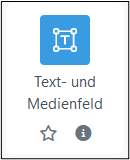
- Schreiben Sie anschließend zunächst mit dem Texteditor die Struktur Ihres Inhaltsverzeichnisses auf. Richten Sie sich hierbei auch nach der Anleitung „Texteditor“ und gestalten Sie die Liste nach Ihren Vorstellungen.
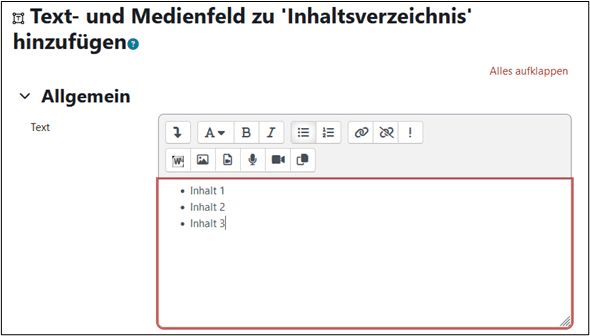
Verlinkung des Zielabschnittes
- Um einen Link einzufügen, markieren Sie zunächst den Textabschnitt, der später auf den Link verweisen soll sein soll und klicken Sie auf die
Link-Schaltflächeim Editor.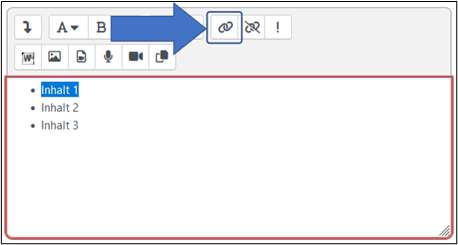
- Im nun geöffneten Fenster fügen Sie den Link zum jeweiligen Zielabschnitt ein. Dieser setzt sich aus dem Link zur Startansicht ihres Kurses (z.B. Im Moodle-Hilfekurs https://moodle2.uni-leipzig.de/course/view.php?id=104), dem Raute-Zeichen
#undsection-[Nummer des Blockes]zusammen. Beachten Sie, dass Moodle den ersten Block mit 0 zählt. Klicken Sie schließlich auf Link anlegen und wiederholen Sie den Prozess für alle Punkte Ihres Inhaltsverzeichnisses mit dem entsprechenden Abschnitt bis Sie ihr gewünschtes Verzeichnis erstellt haben.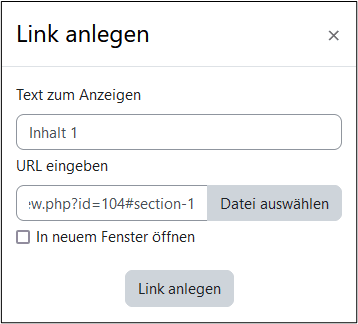
- Wenn sie das Textfeld speichern ist ihr Inhaltsverzeichnis angelegt. Beachten Sie, dass Sie das Verzeichnis manuell aktualisieren müssen, falls Sie die Reihenfolge der Blöcke ändern!
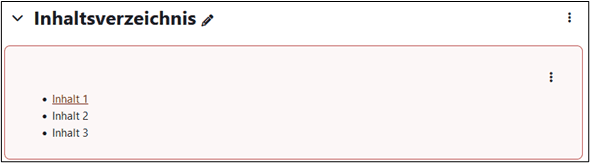 Tipp: Sie können das
Tipp: Sie können das
Inhaltsverzeichnis auch über
Block hinzufügenan der rechten Seitenleiste platzieren. Wählen Sie dort Textblock und gehen Sie analog vor.